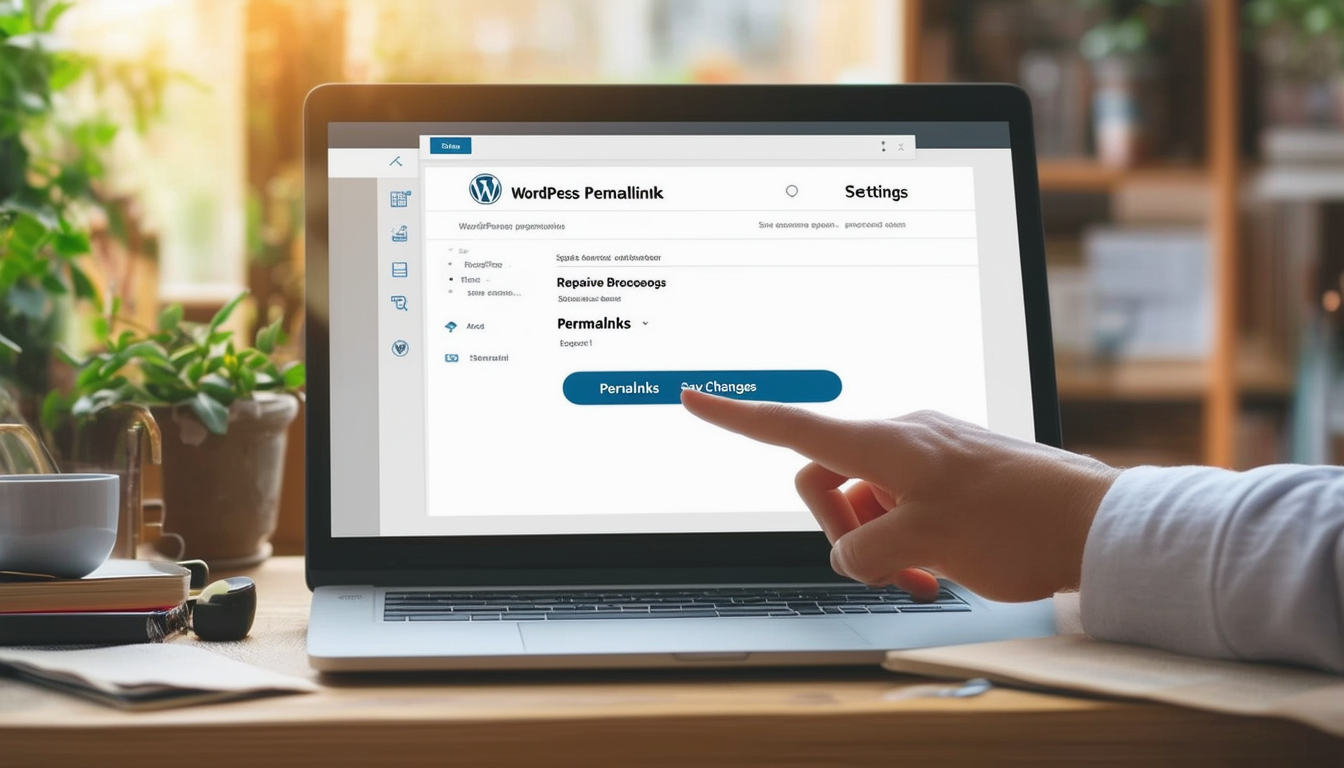Ao lidar com quebrou links permanentes no WordPress, é essencial compreender as causas comuns e as soluções eficazes. Este guia fornece uma explicação direta abordagem passo a passo para corrigir links permanentes. Comece navegando até o painel do WordPress e indo para Configurações → Links permanentes. A partir daí, tente selecionar uma estrutura de link permanente diferente e então salvar alterações. Esta ação simples geralmente resolve o problema. Caso contrário, considere redefinir as configurações do link permanente e garantir que seu .htaccess arquivo está configurado corretamente. Além disso, verificando plug-ins incompatíveis pode ser benéfico na restauração da funcionalidade normal do link.
Neste guia completo, orientaremos você no processo de reparo links permanentes no WordPress. Os links permanentes desempenham um papel vital na forma como o seu site é estruturado e acessado pelos visitantes. Quando eles estão quebrados ou não funcionam conforme o esperado, isso pode levar a uma experiência do usuário frustrante e impactar negativamente o SEO do seu site. Este artigo fornecerá etapas claras e práticas para resolver problemas de link permanente, garantindo que seu site funcione sem problemas.
Compreendendo os links permanentes
Links permanentes são URLs permanentes para suas páginas e postagens individuais no WordPress. Um sistema de link permanente bem estruturado ajuda os mecanismos de pesquisa a indexar seu conteúdo de maneira adequada, ao mesmo tempo que facilita a navegação dos usuários em seu site. Por padrão, o WordPress fornece uma estrutura de link permanente padrão, que você pode personalizar de acordo com suas necessidades. No entanto, às vezes links permanentes pode parar de funcionar por vários motivos, como alterações nas configurações ou conflitos de plugins.
Razões comuns para links permanentes quebrados
Antes de mergulhar nas etapas de reparo de links permanentes, é essencial compreender alguns dos culpados comuns por trás de links quebrados:
Mudanças nas configurações do link permanente
Depois de alterar a estrutura do link permanente, é possível que os links anteriores não funcionem mais. Alterações sem o redirecionamento adequado podem levar a erros 404.
Conflitos de plug-ins
Às vezes, os plug-ins podem interferir nas configurações do link permanente. Plug-ins incompatíveis ou mal codificados podem quebrar links, por isso é crucial atualizá-los e gerenciá-los regularmente.
Questões temáticas
Seu tema ativo também pode desempenhar um papel. Temas personalizados às vezes podem apresentar bugs que afetam links permanentes, especialmente se não estiverem codificados corretamente.
Configuração do servidor
Configurações incorretas do servidor, especialmente aquelas relacionadas ao arquivo .htaccess, também podem levar a problemas de link permanente. Este arquivo controla como os URLs são tratados no seu servidor.
Guia passo a passo para reparar links permanentes
Etapa 1: redefinir as configurações do link permanente
A primeira etapa para resolver links permanentes quebrados é redefinir as configurações do link permanente. Siga estas etapas:
- Faça login no seu painel do WordPress.
- Navegue até Configurações → Links permanentes.
- Sem fazer nenhuma alteração, role para baixo e clique no botão Salvar alterações botão.
Este processo atualiza as configurações do link permanente e muitas vezes pode corrigir problemas menores. Depois de salvar, você verá uma mensagem de confirmação indicando que as configurações foram atualizadas.
Etapa 2: altere sua estrutura de link permanente
Se a redefinição não resolver o problema, tente alterar temporariamente a estrutura do link permanente. Para fazer isso:
- Volte para Configurações → Links permanentes.
- Selecione uma estrutura diferente (por exemplo, mude de “Nome da postagem” para “Dia e nome”).
- Salve suas alterações.
Depois de alterado, visite seu site para verificar se os links estão funcionando. Após o teste, você pode voltar para sua estrutura de link permanente preferida e salvar as alterações novamente.
Etapa 3: atualize o arquivo .htaccess
O arquivo .htaccess é crucial para gerenciar a reescrita de URL do seu site. Se houver problemas com este arquivo, pode ser a causa da quebra links permanentes. Para atualizá-lo:
- Acesse o sistema de arquivos do seu site via FTP ou um gerenciador de arquivos fornecido pelo seu serviço de hospedagem.
- Localize o arquivo .htaccess no diretório raiz da instalação do WordPress.
- Faça backup do arquivo .htaccess existente baixando uma cópia para o seu computador local.
- Edite o arquivo .htaccess e substitua pelas regras padrão do WordPress:
RewriteEngine ativado
Reescrever Base /
ReescreverCond %{REQUEST_FILENAME} !-f
ReescreverCond %{REQUEST_FILENAME} !-d
# FIM do WordPress
Depois de salvar as alterações, carregue o arquivo .htaccess atualizado de volta ao seu servidor. Agora, revisite seu site para ver se os links permanentes estão funcionando corretamente.
Etapa 4: verifique se há conflitos de plug-ins
Se os problemas persistirem, é hora de investigar possíveis conflitos de plugins:
- Desative todos os seus plugins do Plug-ins menu no painel do WordPress.
- Verifique se seus links permanentes estão funcionando corretamente.
- Se funcionarem, reative seus plug-ins um por um para identificar o culpado.
Depois de encontrar o plug-in conflitante, considere substituí-lo por um alternativo ou relatar o problema aos desenvolvedores.
Etapa 5: examine seu tema
A seguir, verifique se o seu tema ativo está causando problemas de link permanente:
- Mude para um tema padrão do WordPress (como Twenty Twenty-One) em Aparência → Temas.
- Teste seus links permanentes novamente.
Se funcionarem com o tema padrão, isso indica um problema com o tema personalizado. Pode ser necessário atualizá-lo ou entrar em contato com o desenvolvedor do tema para obter suporte.
Etapa 6: ativar a depuração
Para usuários mais avançados, habilitar a depuração pode ajudar a identificar problemas que causam problemas de link permanente:
- Adicione a seguinte linha ao seu arquivo wp-config.php:
define('WP_DEBUG', verdadeiro);
Resolva todos os erros indicados e, uma vez resolvidos, lembre-se de definir o modo de depuração novamente como falso para manter seu site seguro.
Etapa 7: entre em contato com seu provedor de hospedagem
Se tudo mais falhar, seu provedor de hospedagem poderá ajudar. Podem surgir problemas devido a configurações ou restrições no nível do servidor. Forneça detalhes sobre as etapas que você já executou para resolver os problemas do link permanente.
Medidas preventivas para problemas futuros
Depois de reparar seus links permanentes com sucesso, a implementação de medidas preventivas pode ajudar a mitigar problemas futuros:
Backups regulares
Manter backups regulares do seu site WordPress pode economizar tempo e esforço. Use plug-ins de backup como UpdraftPlus ou BackupBuddy para garantir que você esteja protegido antes de fazer alterações.
Mantenha temas e plug-ins atualizados
Mantenha sempre seus temas e plugins atualizados para reduzir a probabilidade de conflitos. As atualizações geralmente contêm correções de bugs essenciais e melhorias de compatibilidade.
Otimize o SEO do seu site
Um site bem otimizado está mais bem equipado para lidar com a estrutura de links permanentes. Incorpore as melhores práticas de SEO com ferramentas como Yoast SEO ou All in One SEO para melhorar a visibilidade e funcionalidade do seu site.
Monitore o desempenho do servidor
Fique atento a quaisquer problemas relacionados ao servidor que possam afetar seu WordPress site. Verifique regularmente seu ambiente de hospedagem e considere trocar de provedor se tiver problemas frequentes.
Seguindo isto guia passo a passo, você pode solucionar problemas e reparar com eficácia seus links permanentes do WordPress. Com uma melhor compreensão e manutenção da estrutura de links permanentes do seu site, você pode aprimorar a experiência do usuário e impulsionar os esforços de SEO.
Para estratégias mais avançadas sobre como consertar links permanentes quebrados e otimizar ainda mais seu site WordPress, recursos como WPX, Tradução WP e WPKoi pode fornecer informações valiosas para garantir que seu site funcione perfeitamente.
Seja proativo no monitoramento de seus links permanentes do WordPress e mantenha seu site no caminho do sucesso!
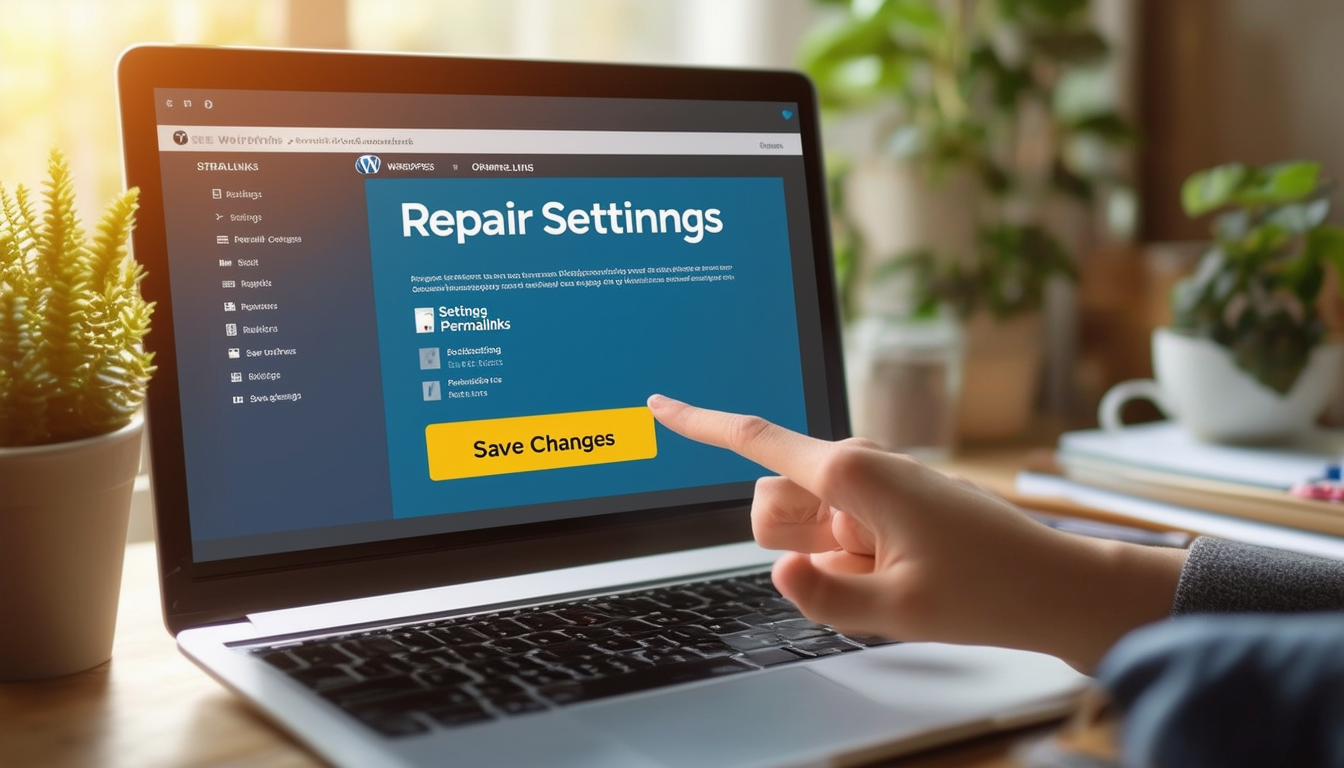
Os links permanentes são essenciais para a navegação no seu site WordPress. Links permanentes quebrados podem causar frustração e perda de tráfego devido a páginas inacessíveis. Este guia orientará você nas etapas necessárias para identificar e reparar links permanentes no WordPress, garantindo uma experiência de usuário mais tranquila e melhor SEO.
Identificando links permanentes quebrados
A primeira etapa para reparar seus links permanentes é identificar quais estão quebrados. Você pode fazer isso verificando os links do seu site manualmente ou usando ferramentas como o Google Search Console para encontrar Erros 404. Se determinadas páginas ou postagens retornarem esse erro, provavelmente é devido a problemas de link permanente.
Acessando as configurações do link permanente
Para iniciar o processo de reparo, navegue até o painel do WordPress. A partir daí, vá para Configurações e então Links permanentes. Aqui você verá a estrutura de link permanente atual que você configurou. É importante observar que quaisquer alterações feitas nas configurações do link permanente afetarão os URLs de suas postagens e páginas.
Redefinindo configurações de link permanente
Um dos métodos mais simples para corrigir problemas de link permanente é redefinir as configurações. No Configurações de link permanente página, basta rolar até o final e clicar no botão ‘Salvar alterações’ botão. Mesmo que você não faça alterações imediatas, essa ação normalmente atualiza a estrutura do link permanente e pode resolver problemas existentes.
Escolhendo uma estrutura diferente
Se a redefinição não funcionar, você pode escolher uma estrutura de link permanente diferente. Por exemplo, se sua estrutura atual estiver definida como ‘Nome da postagem’, tente mudar para ‘Numérico’ ou outra opção. Salve as alterações, volte para a estrutura desejada e salve novamente. Isso pode ajudar na resolução de conflitos.
Verificando conflitos de plug-ins
Às vezes, os plug-ins podem interferir nas configurações do link permanente e causar problemas. Para solucionar isso, desative todos os plug-ins e verifique se os links permanentes estão funcionando corretamente. Se estiverem, reative os plug-ins um por um para identificar o plug-in conflitante. Para obter mais informações sobre solução de problemas de plug-ins, você pode ler mais sobre solução de problemas em vários Blogs de solução de problemas do WordPress.
Editando o arquivo .htaccess
Se você ainda estiver enfrentando problemas, edite o .htaccess arquivo pode ser necessário. Este arquivo controla suas configurações de link permanente em nível de servidor. Certifique-se de fazer backup deste arquivo antes de fazer alterações. Normalmente você pode encontrá-lo no diretório raiz da instalação do WordPress. Certifique-se de que contém as regras necessárias do WordPress. Se você não se sentir confortável em fazer essas alterações, consulte um profissional para evitar problemas no servidor.
Etapas finais e testes
Depois de fazer as alterações necessárias, é importante testar seu site completamente. Navegue pelas suas páginas e postagens para garantir que você não encontrará mais erros 404. Você também pode usar ferramentas online para verificar se sua estrutura de link permanente está configurada corretamente. Se os problemas persistirem, considere entrar em contato com um especialista de suporte ou consultar tutoriais de reparo detalhados, como este guia passo a passo.
Análise comparativa das etapas para reparar links permanentes do WordPress
| Etapa | Descrição |
| Painel de acesso | Faça login na sua área de administração do WordPress. |
| Navegue até Configurações | Selecione Links permanentes no menu Configurações. |
| Escolha a estrutura | Mude temporariamente para uma estrutura de link permanente diferente. |
| Salvar alterações | Clique no botão ‘Salvar alterações’ para aplicar as modificações. |
| Verifique links | Verifique se os links quebrados anteriormente agora estão funcionais. |
| Redefinir para original | Reverta para a estrutura do link permanente original, se necessário. |
| Editar .htaccess | Atualize o arquivo .htaccess se os problemas persistirem. |
Quando você se depara com problemas relacionados a links permanentes no WordPress, isso pode causar frustração, principalmente se os links estiverem quebrados ou não funcionarem conforme o esperado. Este guia oferece uma visão geral abrangente das causas comuns de problemas de link permanente e apresenta etapas claras e práticas para resolvê-los de forma eficaz. Seguindo essas etapas, você pode garantir que seu conteúdo esteja acessível e que o SEO do seu site permaneça intacto.
Compreendendo os links permanentes
Links permanentes são URLs permanentes para postagens e páginas individuais do seu blog no WordPress. Eles desempenham um papel vital na estrutura do seu site e no SEO. Configurações ou alterações incorretas podem levar a links quebrados, resultando em uma experiência ruim para o usuário. É crucial entender como manter e reparar esses links.
Causas comuns de links permanentes quebrados
Vários fatores podem contribuir para links permanentes quebrados, incluindo:
- Mudanças na estrutura do link permanente sem o redirecionamento adequado.
- Arquivos .htaccess corrompidos.
- Incompatibilidade com plugins ou temas.
- Problemas ou configurações incorretas do servidor.
Etapa 1: acesse suas configurações de link permanente
A primeira etapa para reparar links permanentes quebrados é acessar as configurações do link permanente no painel do WordPress. Siga estas etapas:
- Faça login no seu painel do WordPress.
- Navegue até Configurações e selecione Links permanentes.
- Anote sua estrutura de link permanente atual.
Etapa 2: redefinir as configurações do link permanente
Redefinir as configurações do link permanente costuma ser a solução mais rápida para corrigir problemas. Para redefinir:
- Ainda nas configurações do link permanente, selecione uma estrutura de link permanente diferente da que você tem atualmente.
- Clique no Salvar alterações botão na parte inferior da página.
- Depois de salvar, você pode voltar à estrutura de link permanente de sua preferência, se necessário.
Esta ação atualiza as configurações do link permanente no WordPress, geralmente resolvendo o problema imediatamente.
Etapa 3: verifique seu arquivo .htaccess
Às vezes, problemas com links permanentes podem resultar de um arquivo .htaccess corrompido. Veja como verificar e corrigir:
- Conecte-se ao seu site usando um cliente FTP.
- Localize o arquivo .htaccess no diretório raiz da instalação do WordPress.
- Baixe um backup do arquivo atual.
- Abra o arquivo .htaccess em um editor de texto e verifique seu conteúdo. Geralmente deve conter o seguinte código padrão do WordPress:
- Se não corresponder, substitua-o pelo código padrão e salve.
- Faça upload novamente do arquivo .htaccess para o seu servidor.
Etapa 4: desativar plug-ins
Ocasionalmente, os plug-ins podem interferir nas configurações do link permanente. Para determinar se este é o caso:
- Vá para o Plug-ins área do seu painel.
- Desative temporariamente todos os plugins.
- Verifique se os links permanentes estão funcionando corretamente.
- Se estiverem, reative cada plugin um por um para identificar o culpado.
Etapa 5: procure suporte profissional
Se você tentou as etapas acima e ainda encontra problemas de link permanente, talvez seja hora de procurar suporte profissional. Muitos desenvolvedores e especialistas em WordPress oferecem assistência no diagnóstico e resolução de tais problemas, garantindo que seus links funcionem perfeitamente.